Cum să personalizați răspunsurile la mesaje pe Apple Watch
Ce să știi
- Deschide Ceas aplicația pe iPhone și selectați Mesaje.
- Atingeți Răspunsuri implicite și apoi atingeți Adăugați răspuns în partea de jos.
- Introduceți răspunsul personalizat și atingeți Terminat pe tastatură.
Acest articol explică cum să creați răspunsuri la mesaje text pe Apple Watch. De asemenea, vă vom arăta cum să editați sau să ștergeți un răspuns personalizat, precum și cum vă vom aranja lista de răspunsuri pentru a le pune pe cele pe care le folosiți cel mai mult în partea de sus.
Personalizați răspunsurile la mesajele text pentru Apple Watch
Apple Watch oferă multe răspunsuri prefabricate pe care le puteți folosi pentru mesaje text. Această funcție vă permite să răspundeți rapid la un text cu „În drum”, „Mulțumesc” sau „Ne vedem în curând” printr-o atingere. Dar dacă doriți să vă personalizați mesajele de răspuns, este foarte simplu.
Deschide Ceas aplicația pe iPhone și selectați Mesaje.
Atingeți Răspunsuri implicite.
-
Derulați în partea de jos și atingeți Adăugați răspuns.

-
Când tastatura se deschide, introduceți mesajul și atingeți Terminat când termini.
Veți vedea apoi noul mesaj personalizat în partea de jos a listei.
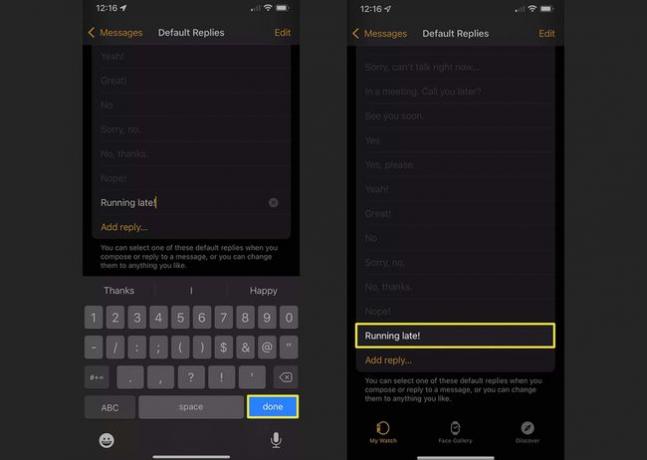
Rearanjați răspunsurile la mesaje
Când creați un răspuns la mesaj text personalizat, acesta se încadrează în mod implicit în partea de jos a listei de răspunsuri. Dar îl puteți muta în partea de sus sau oriunde vă place în listă.
Pe ecranul Răspunsuri implicite, atingeți Editați | × în dreapta sus.
Trageți răspunsul pe care doriți să îl mutați în sus în noul său loc din listă și eliberați-l. Puteți continua să mutați mesaje personalizate suplimentare în același mod, dacă doriți.
-
Atingeți Terminat când termini de aranjat lista.

Dar răspunsurile inteligente?
Dacă ai activat Răspunsuri inteligente, este posibil ca mesajul personalizat să nu apară în partea de sus a listei pe Apple Watch. Funcția Răspunsuri inteligente acordă prioritate răspunsurilor pe care crede că ați dori să le utilizați în funcție de mesajul primit.
O opțiune este să dezactivați răspunsurile inteligente dezactivând comutatorul de pe ecranul Răspunsuri implicite. Apoi răspunsurile dvs. se vor afișa pe Apple Watch în ordinea în care le aranjați.
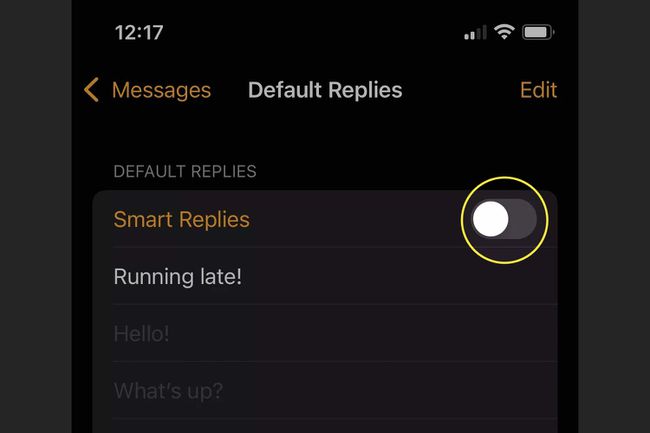
Dacă preferați să lăsați Răspunsurile inteligente activate, ar trebui să vedeți în continuare răspunsurile personalizate pe Apple Watch. Pur și simplu vor apărea undeva în lista de răspunsuri.

Editați sau eliminați răspunsurile la mesaje personalizate
Dacă doriți să schimbați un răspuns la mesaj pe care l-ați creat sau să eliminați unul pe care nu îl mai utilizați, acest lucru este, de asemenea, destul de simplu. Întoarce-te la Mesaje > Răspunsuri implicite în aplicația Watch.
Pentru a edita un răspuns, selectați-l. Apoi, utilizați tastatura care apare pentru a efectua modificarea și atingeți Terminat.
Pentru a șterge un răspuns, atingeți Editați | × > cel semnul minus cu roșu în stânga răspunsului > Șterge. Atingeți Terminat.
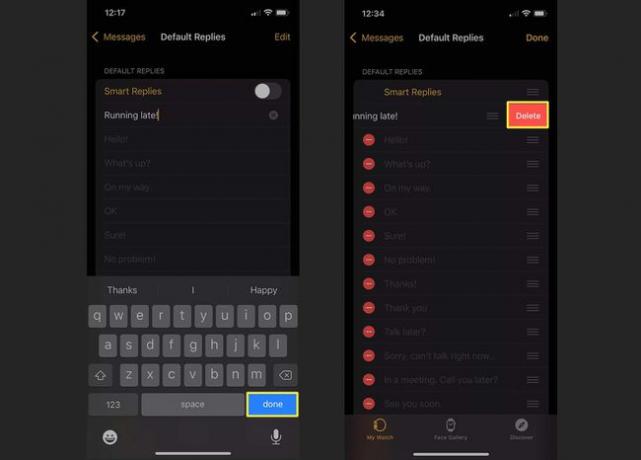
Utilizați răspunsul dvs. personalizat
Pentru a utiliza unul dintre răspunsurile dvs. personalizate când trimiterea unui mesaj text pe Apple Watch, derulați în jos ecranul de mesaje până când vedeți Sugestii. Atingeți-l pe cel pe care doriți să îl utilizați și acesta va apărea în mesajul dvs. text.
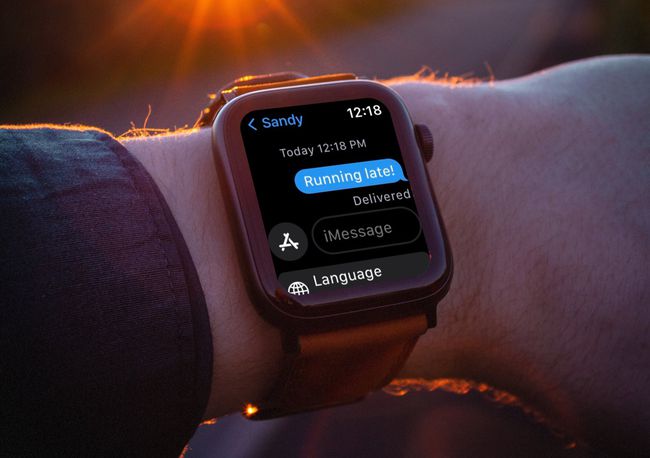
FAQ
-
Cum schimb limba răspunsurilor mele Apple Watch?
Pentru a schimba limba pentru un răspuns inteligent, derulați în jos pe Apple Watch > atingeți Limbi > și alegeți limba preferată. Dacă nu vedeți limba la care doriți să comutați pe dispozitiv, verificați setările de limbă de pe iPhone. Selectați Setări > Tastatură > Tastaturi > Adăugați o tastatură nouă.
-
Cum pot personaliza fața ceasului pe Apple Watch?
La personalizați-vă fața Apple Watch, atingeți lung cadranul actual al ceasului > glisați spre stânga > atingeți Nou > derulați la stânga sau la dreapta pentru a vedea fețele de ceas instalate > și atingeți opțiunea pe care doriți să o utilizați. Selectați Editați | × pentru a personaliza informațiile sau pentru a adăuga caracteristici speciale. Ca alternativă, utilizați aplicația Apple Watch de pe iPhone pentru a aplica un nou cadran de ceas din Galeria fețelor fila.
